DIKUTIP.COM - ara ini dapat kita gunakan apabila kita mau buat email yang lebih keren di banding @yahoo.com/@yahoo.co.id/@gmail.com, jadi kalo di tanya alamat email nya apa, kita bisa lebih beda di banding yang lain .
Bagi yang punya domain “TOP LEVEL DOMAIN (.COM, .NET, .ORG dsb)” bisa langsung gunakan cara ini, namun kalo yang gak tau apa itu domain dan bagaimana cara beli nya bisa kita gunakan domain gratisan, untuk co.cc dulu nya gratis tapi sekarang udah gak, tapi masih ada yang gratisan lagi lo, yaitu co.tv.
Ok, memang ada yang menggunakan domain gratisan dan ada juga yang menggunakan domain berbayar. Tapi kali ini saya akan membahas yang “TOP LEVEL DOMAIN” alias domain berbayar.
Berikut cara nya.
1. kunjungi alamat berikut : http://www.google.com/a/cpanel/domain/new , maka kita akan mendapati tampilan seperti di bawah ini, isi dan lalu klik “get started”, nanti kita akan di suruh memasukan lagi data-data yang di perlukan. Dan setelah itu, klik “continue”.
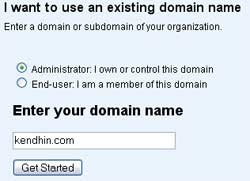
2. Lalu setelah selesai langkah di atas maka akan tampil seperti gambar di bawah ini :
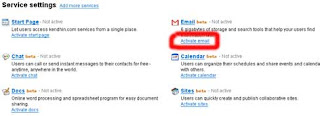
3. Pilih “Activate email”.
4. Setelah selesai maka akan tampil halaman “Setup Email Delivery”, isikan datanya seperti ini :
MX Server address Priority
ASPMX.L.GOOGLE.COM. 10
ALT1.ASPMX.L.GOOGLE.COM. 20
ALT2.ASPMX.L.GOOGLE.COM. 20
ASPMX2.GOOGLEMAIL.COM. 30
ASPMX3.GOOGLEMAIL.COM. 30
ASPMX4.GOOGLEMAIL.COM. 30
ASPMX5.GOOGLEMAIL.COM. 30
4. Setelah selesai maka akan tampil halaman “Setup Email Delivery”, isikan datanya seperti ini :
MX Server address Priority
ASPMX.L.GOOGLE.COM. 10
ALT1.ASPMX.L.GOOGLE.COM. 20
ALT2.ASPMX.L.GOOGLE.COM. 20
ASPMX2.GOOGLEMAIL.COM. 30
ASPMX3.GOOGLEMAIL.COM. 30
ASPMX4.GOOGLEMAIL.COM. 30
ASPMX5.GOOGLEMAIL.COM. 30
Untuk yang menggunakan DNSpark.com bisa dengan cara, pilih domain yang ada di domain list (kalau belum ada masukan dulu), lalu setelah itu optional untuk “type” gunakan yang “MX” dan di kolom “mail domain” dapat kita kosongkan dulu. dan di kolom “order” kita isi dengan yang seperti saya jelaskan sebelum nya (ada di atas). Kemudian di kolom “mail server” kita isi dengan data ”MX Server Address”, lalu pilih tombol “update all” isikan sampai semua data di masukan
5. setelah selesai, kemudian pilih “I have completed these steps”. lalu akan tampil seperti gambar di bawah ini.
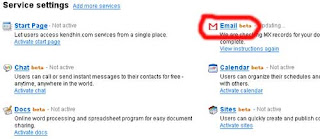
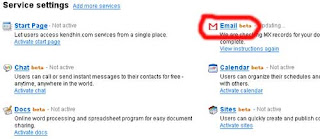
6. Selesai, kita sudah bisa menggunakan nya, tapi sewaktu kita ingin membuka email kita, kita mestu menuliskan URL berikut “http://mail.google.com/a/domainmu.com” . Lalu kalo kita ingin mengakses nya sdengan : “http://mail.domainmu.com”, silahkan ikuti cara berikut.
7. Pilih link “Email”, dan kemudian akan tampil halaman “Email setting”
8. Lalu pilih link “Change URL” , Lalu kemudian akan tampil page untuk “Change URL for email”.
9. klik “custom” lalu kita klik tombol “Continue”.
10. Kemudian kita setting DNS nya, masukan yang bertype “CNAME Records” lalu isi dengan “mail” pada kolom “Hostname” lalu isi dengan “ghs.google.com” pada kolom “Value”
14. Klik “I have complete these step” Ok, Selesai!
8. Lalu pilih link “Change URL” , Lalu kemudian akan tampil page untuk “Change URL for email”.
9. klik “custom” lalu kita klik tombol “Continue”.
10. Kemudian kita setting DNS nya, masukan yang bertype “CNAME Records” lalu isi dengan “mail” pada kolom “Hostname” lalu isi dengan “ghs.google.com” pada kolom “Value”
14. Klik “I have complete these step” Ok, Selesai!
Incoming search terms:
- Membuat Domain Email
- Cara Setting Domain Email co.cc
- Cara Setting Domain Email.com
- Cara Setting Gmail to Domain
- Domain Setting Email
| GO |







